- Autorius Abigail Brown [email protected].
- Public 2024-01-07 19:05.
- Paskutinį kartą keistas 2025-01-24 12:16.
„Apple TV“programa, skirta „iPhone“ir „iPad“, yra geriausias būdas rasti visus filmus, TV laidas ir daugiau vienoje vietoje. TV programa suteikia prieigą prie visų srautinio perdavimo paslaugų (pvz., „Hulu“) ir net kabelinės televizijos paslaugų teikėjų (pvz., „Spectrum“), kai esate kelyje. „Apple“geriausiai pasakė: „Dabar kiekvienas ekranas yra televizoriaus ekranas“.
Sužinokite, kaip rasti seną mėgstamą filmą, išsinuomoti naujus populiariuosius, transliuoti srautu iš mėgstamų internetinių paslaugų ir tinkinti programos nustatymus/parinktis.
Kaip rasti filmų ir TV laidų „Apple TV“programoje
Norėdami pradėti, turėsite atsisiųsti Apple TV programą, tiesiog pavadintą "TV", į savo iPhone arba iPad, jei jos ten dar nėra. TV programa yra iš anksto įdiegta įrenginiuose, kuriuose naudojama 11 ir 12 versijos iOS.
Jums nereikia Apple TV, kad galėtumėte naudoti TV programą.
Kai pirmą kartą atidarysite programą, ji paragins jūsų įrenginyje prijungti kitas programas, pvz., „Hulu“arba NBC, jei įmanoma. Jūsų pasirodymai bus rodomi pagrindinio puslapio skiltyje „Kitas“.
Taip pat matysite skiltį Ką žiūrėti, kur rasite pasiūlymų, ką galite žiūrėti toliau, skiltį Naršyti pagal žanrą ir atitinkamų žanrų populiarių filmų ir laidų sąrašą.
Norėdami leisti filmą ar TV laidą, instrukcijos yra paprastos.
- Palieskite TV laidą ar filmą, kurį norite žiūrėti.
-
Jei norite žiūrėti nuo tos vietos, kur baigėte, palieskite Play piktogramą. Jei žiūrite TV laidą, galite naršyti galimas serijas ir pasirinkti tą, kurią norite žiūrėti, tada bakstelėkite Play piktogramą.

Image - Jei norite žiūrėti filmą ar TV serialą, kuris nepasiekiamas jūsų įrenginyje įdiegtoje programoje, būsite paraginti atsisiųsti reikiamą programą.
Kaip naudoti paieškos funkciją
Ieškote konkretaus filmo ar TV laidos? Programoje galite naudoti paieškos funkciją.
- Pagrindiniame ekrane palieskite Search apatiniame dešiniajame ekrano kampe.
- Įveskite raktinį žodį arba pavadinimą į paieškos juostą ekrano viršuje, tada palieskite Search.
-
Kai rasite ieškomą TV laidą ar filmą, tiesiog palieskite jį. Čia rasite visas galimas peržiūros parinktis, įskaitant pirkimo, nuomos ir kt. parinktis.

Image
Kaip rasti ankstesnius pirkinius ir nuomą
Jei ieškote TV laidų ar filmų, kuriuos anksčiau įsigijote naudodami kitą Apple TV programą kitame įrenginyje, galite juos rasti naudodami bibliotekos funkciją.
Pradiniame ekrane palieskite Library ekrano apačioje esančio meniu centre. Čia rasite visus pavadinimus, kuriuos anksčiau įsigijote naudodami savo Apple ID.
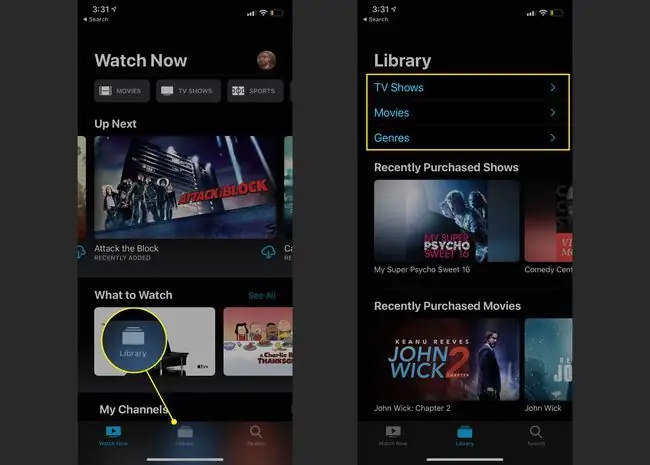
Kaip išsinuomoti filmus, TV laidas ir daugiau iš iTunes
„Apple TV“programa suteikia galimybę išsinuomoti filmus, TV laidas ir daugiau iš „iTunes“, naudojant programos „Store“funkciją.
-
Jei norite pradėti, ekrano apačioje esančiame meniu palieskite Store. Panašų turinį, naujus leidimus ir daugiau rasite slinkdami žemyn ekrane.
Atminkite, kad naudodami paieškos funkciją galite rasti filmų ir TV serialų, kuriuos galite išsinuomoti arba įsigyti pagal raktinį žodį arba pavadinimą.
- Palieskite turinį, kurį norite įsigyti arba išsinuomoti.
-
Palieskite Pirkti arba Nuomoti, tada vadovaukitės instrukcijomis, kad užbaigtumėte pirkimą.

Image Nuomojant turinį turite žiūrėti per 30 dienų, bet tik 48 valandas po to, kai jį baigsite.
- Jei norite išsaugoti turinį vėliau jo neįsigiję, palieskite elipsės > Pridėti prie kito. Turinys bus įtrauktas į pagrindinio ekrano skyrių „Kitas“.
Kaip transliuoti turinį iš internetinių paslaugų
Jei naudojate srautinio perdavimo paslaugas, pvz., „Hulu“arba „Amazon Prime Video“, „Apple TV“leidžia naudoti TV programą, kad galėtumėte stebėti visą mėgstamą turinį.
- Įrenginyje atidarykite TV programą.
-
Palieskite Connect arba Continue pranešime, kuriame klausiama, ar norite prijungti srautinio perdavimo paslaugą prie Apple TV.
Negavote pranešimo? Įsitikinkite, kad į įrenginį atsisiųsta srautinio perdavimo paslaugos programa. Kitaip neveiks.
- Pagrindinio puslapio skiltyje „Kitas“dabar matysite visas TV laidas ar filmus, kuriuos žiūrite naudodami srautinio perdavimo programą.
-
Palieskite TV laidą ar filmą, kurį norite žiūrėti, ir bus atidaryta tinkama programa.

Image Apple turi visą srautinio perdavimo paslaugų, kurios veikia su Apple TV, sąrašą.
Kaip tinkinti nustatymus / parinktis Apple TV programoje
Kaip ir bet kurią kitą programą, galite tinkinti Apple TV programą, kad ji atitiktų savo poreikius.
Kai gausite norimą programą, matysite visus pakeitimus, kurie atsispindės kituose įrenginiuose, įskaitant iPhone, iPad ir Apple TV.
Kaip pašalinti programų ryšius
Galite pašalinti programų ryšius, pvz., „Hulu“, apsilankę TV programos nustatymuose.
- Atidarykite Settings savo iPhone arba iPad, bakstelėkite TV.
- Slinkite žemyn iki skyriaus Prisijungimas prie televizoriaus. Čia galite pasirinkti, kurias programas norite prijungti arba atjungti nuo „Apple TV“programos.
-
Perjunkite srautinio perdavimo paslaugos arba programos jungiklį į Išjungta. Palieskite Pašalinti arba Pašalinti ir išvalyti žaidimo istoriją, kad ištrintumėte visą informaciją apie tai, ką žiūrėjote naudodami programą.

Image
Kaip tinkinti mėgstamas sporto komandas TV programoje
Jei mėgstate žiūrėti sportą, TV programa leidžia lengvai sekti mėgstamas komandas naudojant funkciją Pasirinkite mėgstamiausias komandas.
- Atidarykite TV programą. Ekrano apačioje esančiame meniu palieskite Sports.
- Slinkite į skiltį „Pasirinkite mėgstamiausias komandas“ir palieskite reklamjuostę.
- Ieškokite pagal lygą ir palieskite lygą, kurios ieškote.
-
Suradę savo komandą, bakstelėkite Plius (+), kad įtrauktumėte ją į mėgstamiausius.

Image - Baigę bakstelėkite Atlikta. Programa parodys bet kokį naują turinį su jūsų pasirinktomis komandomis.
Kaip pašalinti turinį iš naujo
Taip pat galite pašalinti turinį, kurio nebežiūrite iš pagrindinio ekrano skilties „Kitas“.
- Pradiniame ekrane raskite turinį, kurį norite pašalinti.
- Palieskite ir palaikykite turinį, kad peržiūrėtumėte meniu.
-
Palieskite Pašalinti iš Aukštyn Kitas, kad pašalintumėte turinį. Daugiau nebematysite turinio toje skiltyje.

Image






